隐藏图标如何恢复到桌面 电脑桌面图标隐藏后怎么显示
更新时间:2023-12-08 09:56:17作者:xiaoliu
在使用电脑过程中,我们有时会发现桌面上的图标突然不见了,这可能是因为我们不小心隐藏了它们,当电脑桌面图标隐藏后,应该如何显示出来呢?恢复桌面图标并不复杂。只需简单的几个步骤,我们就能轻松找回隐藏的图标,让桌面恢复原本的样貌。接下来我将为大家介绍具体的操作方法。
具体步骤:
1.点击打开文件资源管理器(我的电脑),点击查看。
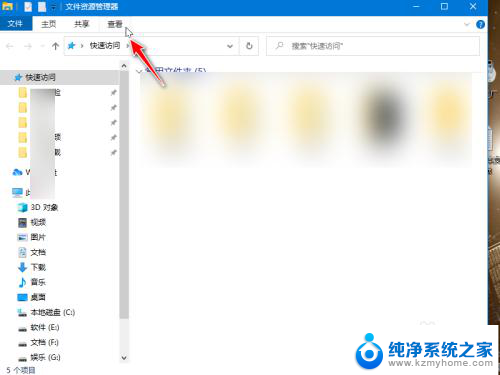
2.然后点击勾选隐藏项目。
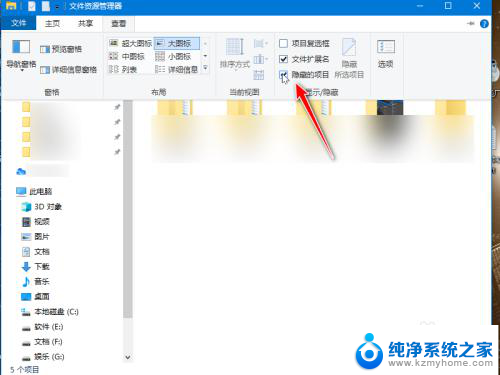
3.返回桌面,能找到半透明的隐藏文件图标。右击选择属性。
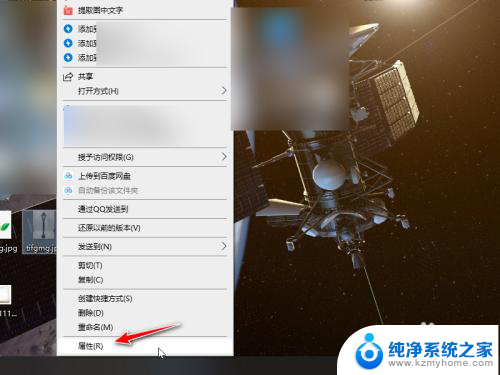
4.在常规的属性中,取消隐藏的勾选。点击应用即可恢复。
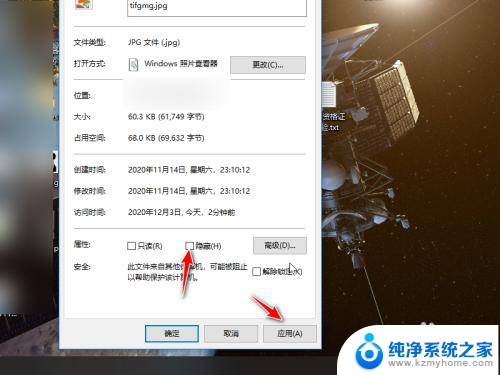
5.如果桌面图标全部被隐藏,直接右击桌面。点击查看。
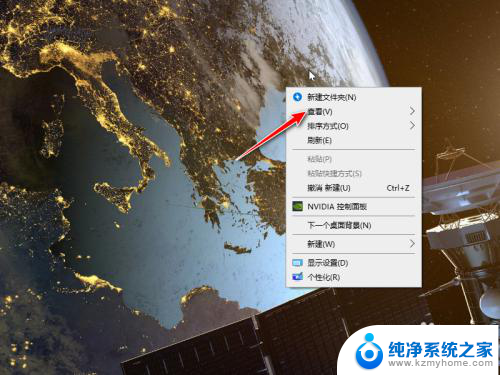
6.然后勾选显示桌面图标,所有图标就会恢复显示了。
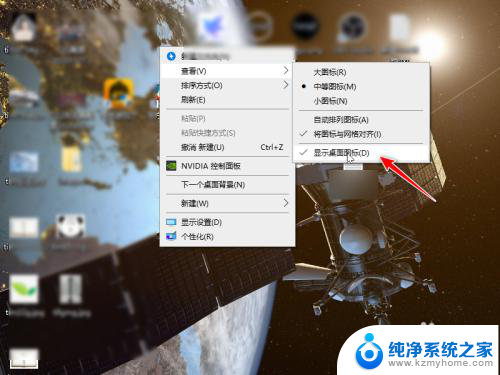
以上就是如何将隐藏的图标恢复到桌面的全部内容,如果您需要,您可以按照以上步骤进行操作,希望对大家有所帮助。
隐藏图标如何恢复到桌面 电脑桌面图标隐藏后怎么显示相关教程
- 从桌面隐藏的app怎么恢复 电脑桌面图标隐藏后无法找回
- 如何恢复隐藏的桌面图标 电脑桌面图标消失后怎么找回
- 怎么把桌面上的图标隐藏起来 桌面图标如何隐藏
- 桌面双击图标就隐藏了怎么恢复 怎样开启电脑鼠标双击隐藏桌面图标的功能
- 电脑怎么隐藏桌面文件 电脑桌面图标隐藏方法
- ios桌面图标不见了 苹果手机桌面图标隐藏后怎么恢复显示
- iphone桌面软件隐藏了怎么恢复 苹果手机桌面图标隐藏恢复教程
- 电脑隐藏怎么恢复正常 电脑桌面图标不见了怎么找回
- 如何隐藏激活windows 桌面显示激活Windows的图标如何去掉
- 怎么把电脑桌面图标隐藏起来 如何在电脑任务栏隐藏图标
- ps删除最近打开文件 Photoshop 最近打开文件记录清除方法
- 怎么删除邮箱里的邮件 批量删除Outlook已删除邮件的方法
- 笔记本电脑的麦克风可以用吗 笔记本电脑自带麦克风吗
- thinkpad没有蓝牙 ThinkPad笔记本如何打开蓝牙
- 华为锁屏时间设置 华为手机怎么调整锁屏时间
- 华为的蓝牙耳机怎么连接 华为蓝牙耳机连接新设备方法
电脑教程推荐
- 1 笔记本电脑的麦克风可以用吗 笔记本电脑自带麦克风吗
- 2 联想电脑开机只显示lenovo 联想电脑开机显示lenovo怎么解决
- 3 如何使用光驱启动 如何设置光驱启动顺序
- 4 怎么提高笔记本电脑屏幕亮度 笔记本屏幕亮度调节方法
- 5 tcl电视投屏不了 TCL电视投屏无法显示画面怎么解决
- 6 windows2008关机选项 Windows server 2008 R2如何调整开始菜单关机按钮位置
- 7 电脑上的微信能分身吗 电脑上同时登录多个微信账号
- 8 怎么看电脑网卡支不支持千兆 怎样检测电脑网卡是否支持千兆速率
- 9 荣耀电脑开机键在哪 荣耀笔记本MagicBook Pro如何正确使用
- 10 一个耳机连不上蓝牙 蓝牙耳机配对失败